最近は、外出することができなくて、自宅で過ごす日が多くなってきました。
私が、自宅にいながら楽しめることと言えば
YouTubeを見たり、動画配信サービスを利用して、韓流ドラマや映画を見ることです。
YouTubeや動画配信サービスをスマホで見ていた私は
小さな画面では、映像が小さくて迫力がないし、目が疲れるしで
大きいテレビ画面で見たい!
と思うようになりました。
ですが、うちのテレビは古くて、
10年前の「日立のWooo」なんですよ~。
動画配信サービスをテレビで見れる機能がついていないのです。
動画配信サービスを見る為に、
わざわざ、テレビを新しく買い替えるのも、もったいないですし
何かいい方法はないか?考えたところ、
chromecastという機器を、テレビのHDMI端子に繋ぐだけの簡単な方法で、
YouTubeや動画配信サービスやが見れるということがわかったんです!
これを聞いた時は、喜びましたね(^^)
あの大好きな俳優さんの映画や、面白い芸人さんのYouTubeが、
大画面で見れるなんて、とっても嬉しいですよね!
早速、Chromecastを取り付けました(*^^)v
今回は、皆様がお使いの古いテレビでもYouTubeや動画配信サービスなどが見れるように、
「chromecast」の接続方法を画像付きでわかりやすく解説したいと思います。
ぜひ参考にして下さいね!これは絶対おススメです!!
ChromecastでYouTubeや動画配信を見る方法

「chromecast」というGoogleが開発したテレビに接続する機器を使って
古いテレビでも動画配信やYouTube動画が見れるようになります。
ここでは、私が実際に使っている、「chromecast」を使って紹介します。
このchromecastをTVに差し込むだけで、大きい画面のTVで”YouTube”や”動画配信”が見れるんです!!
楽しみですよね~!
chromecastをミラーリングする
ミラーリングとは、スマホで見ている動画などを、テレビの画面に表示させる機能のことです。
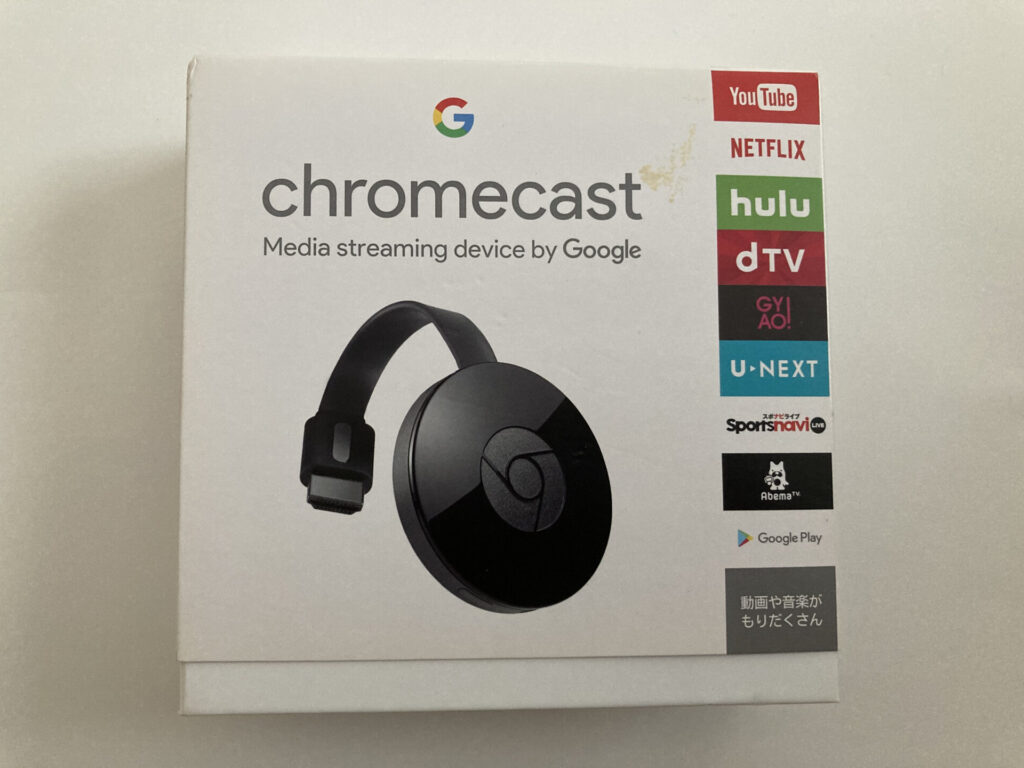
このミラーリングは、↑chromecastをテレビにつなぐと、できるようになります。
アラフィフの私でも簡単に接続できましたよ~
古いテレビでchromecastを使ってミラーリングする仕組み
どんなデバイスからも。どんな OS でも
chromecast は Android搭載のタブレットやスマートフォン、iphone/ipad
デバイス、Windows版chrome、Mac版で使うことができます。
Chromecast
chromecastは、どんなデバイスやOSでも使うことができます。
chromecastを、テレビのHDMI端子に繋ぐだけで、スマホから動画が簡単にテレビで見ることができますよ!
次に、セットアップ方法を説明します
古いテレビで動画を見る為にChromecastをセットアップする
Chromecastをテレビ端子に接続します。
写真を入れて、詳しく紹介します!
取り付けは、簡単です。
Chromecastをテレビ端子に接続する

このように、HDMI端子にChromecastを繋ぎます。
↑うちは、 HDMI 1入力端子 に繋ぎました。
空いているHDMI端子があれば、どこに繋いでもOKです。
Chromecastを電源プラグに差し込む
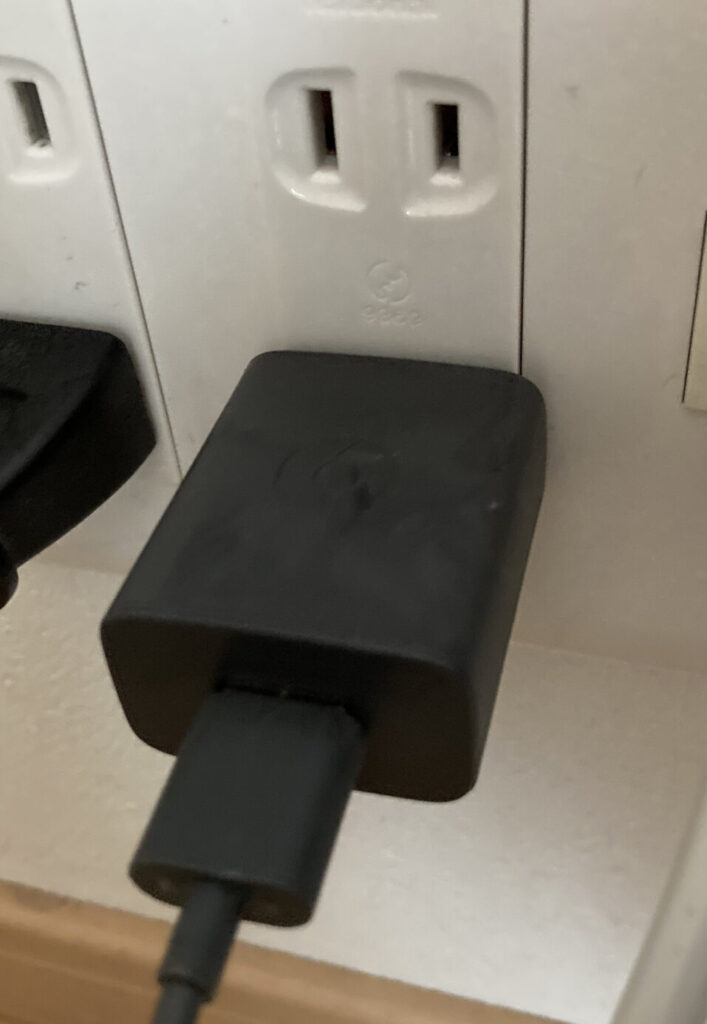
ChromecastをテレビのHDMI端子につないだら、
電源プラグをコンセントに差し込みます。
機器の取り付け操作は、以上でおわりです!
次に、スマホ側の操作をします。
Google Homeのダウンロード設定
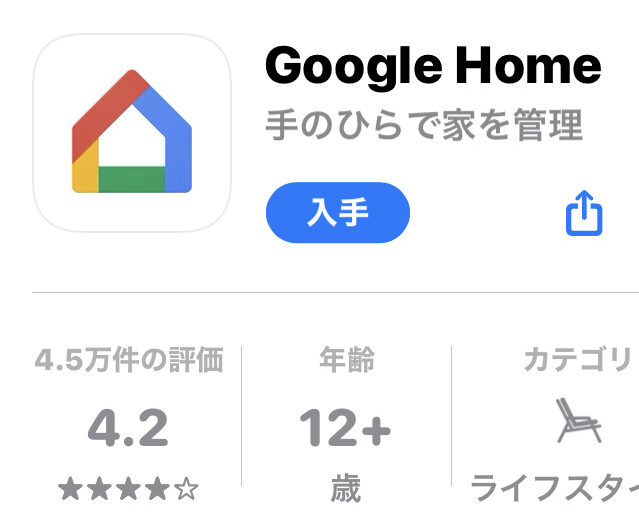
Wi-Fi環境を整えておいて下さいね!
次に、スマホアプリで、
「Google Home」アプリをインストールします。(アプリは無料です)
「Google Home」を起動して、Googleアカウントでログインします。
(Googleアカウントを持ってない人は、アカウント登録を先にしておきましょう)
Googleアカウントにログインできましたら、
「アカウントの確認画面」でリンクさせたいアカウントを選びます。
アカウントを確認したら、スマホとChromecastをリンクさせます。
使用させたい場所を選択して(私はリビングにしています)
最後に「キャスト準備完了」の画面がでたら、OKです。
スマホから古いテレビにミラーリングする方法
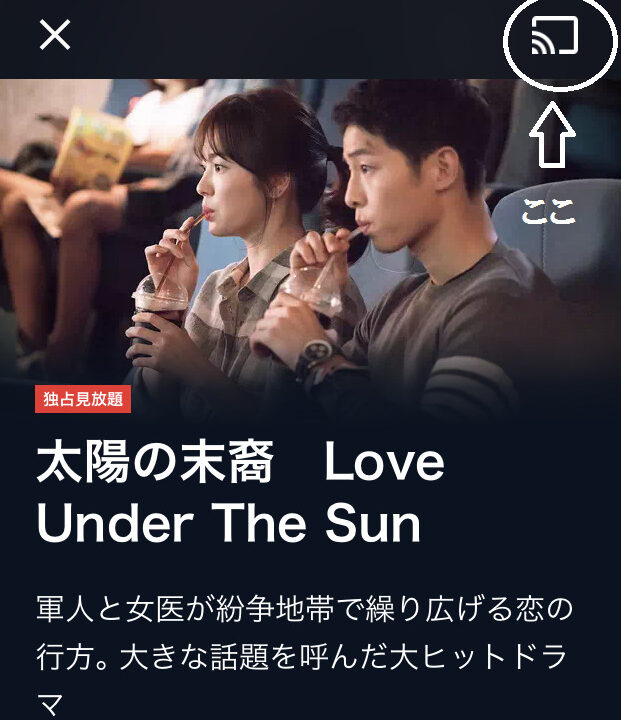
スマホから、動画配信サービスにログインして、
見たい映画やドラマ、YouTubeなどの画面上部に出ている、四角にWi-Fiマークのついた画像を押します。
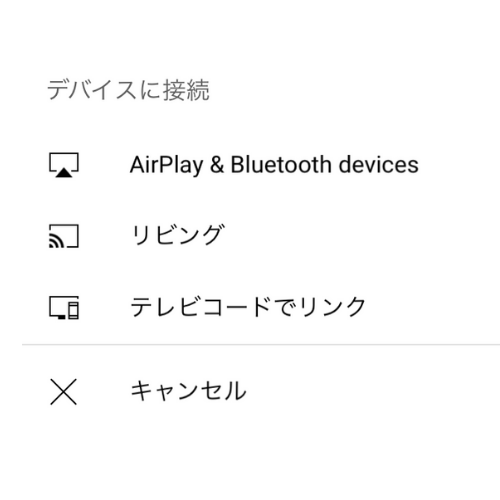
次に、上のような画面がでますので、「リビング」を押すと、
スマホから古いテレビに、ミラーリングができて、大きな画面で映像が見れます。
以上で、古いテレビでも、動画配信が見れるようになりました。
お疲れ様でした!

古いテレビでもNetflix(ネットフリックス)見れます。
動画配信サービスのNetflix(ネットフリックス)は人気ですよね!
スマホの画面では小さすぎますが、紹介したChromecastをテレビに接続すれば
大画面でNetflix(ネットフリックス)の映画やドラマが見れますよ。
他にもU-NEXTの映画やドラマも大画面で見れます。

自分以外の家族も古いテレビにミラーリングできる

自分以外の家族も、スマホに「GoogleHome」のアプリを取り込むことで、
ミラーリングができて、古いテレビでも、動画配信やYoutubeが見れるようになります。
その際は、それぞれのスマホで、Wifiに接続をしておいてくださいね!
まとめ

今回は、YouTubeや動画配信サービスやなどを、大きな画面で見たい!と思った時に
Chromecastを使って、古いテレビでも、スマホからテレビにミラーリングをして
見れる方法を、ご紹介しました。
①まずは、Wifi環境を整える
②chromecastをセットアップする
③Google Homeをダウンロードする
(Googleアカウントを用意しておく)
簡単にできますので、手順を踏んで、ゆっくりやってみて下さいね!
大きなTV画面で、チャンネル登録しているYouTubeや好きな映画の動画配信を観ると感動しますよ!
私が最近した買い物で 、chromecast は1番満足している商品です(^^)
早速、chromecastをセットアップして、おうち生活を楽しみましょう!!






.png)






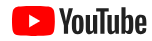
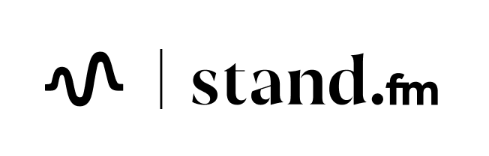
-150x150.png)

